| | | |
 Uploading .... Uploading ....1. Úvod
2. Požadovaná nastavení
2.1. Nastavení tabulky VCZ_LICN_SETP
2.2. Nastavení dokladových řad v ADD Onu
2.3. Nastavení vazby na standardní číselnou řadu SBO
2.4. Nastavení předloh pro pokladní doklady
3. Nastavení počátečních stavů pokladen
4. Pořízení pokladních dokladů
4.1. Pořízení podkladních dokladů v CZK (typ platby, dokladová řada, typ dokladu, jednořádkový a víceřádkový doklad)
4.1.A Typ dokladu: A - Účet
4.1.B Typ dokladu: C - Zákazník nebo S - Dodavatel
4.2. Zjištění aktuálního stavu pokladny
4.3. Návrat k uloženému dokladu
4.4. Pořízení pokladních dokladů v cizí měně
5. Tisk pokladních dokladů
5.1. Automatický tisk po uložení pokladního dokladu
5.2. Dodatečný tisk pokladních dokladů
6. Zaúčtování pokladního dokladu
7. Tisk pokladní knihy
8. Úhrada prodejních a nákupních faktur za hotové
8.1. Došlé platby
8.2. Odeslané platby
8.3. Došlé a odeslané platby v cizí měně
9. Úpravy, které je možné dodatečně aktivovat
1. Úvod
Pro ovládání modulu Pokladna je využívána standardní funkčnost systému. Pro tisk dokladů je používán nástroj Crystal Reports Viewer.
2. Požadovaná nastavení
2.1. Nastavení tabulky VCZ_LICN_SETP
Aktivace základních licencí: 1005-00, 1005-01, 1005-03, 1005-05, 1005-08, 1005-09, 1005-10, 1005-15
Nástroje - Okno definované uživatelem: tabulka VCZ_LICN_SETP
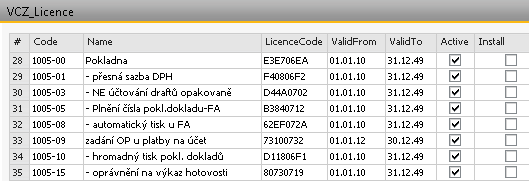
Stručný popis funkcionalit jednotlivých licencí:
RQ 1005-00 - Pokladna
Modul rozšiřuje standardní funkcionalitu SBO o komplexní správu firemní pokladny (vystavení pokladních dokladů jako předběžně pořízených, jednotlivé nebo hromadné zaúčtování a tisk pokladních dokladů a pokladní knihy).
RQ 1005-01 - Dočasná úprava sazby DPH
Aktivace tlačítka Zaokrouhlení, které aritmeticky zaokrouhlí DPH (standardně SBO zaokrouhlí nahoru).
RQ 1005-03 - Ochrana proti duplicitnímu zaúčtování draftů
Při otevření dokladu proběhne test, zda již nebyl draft zaúčtován/uzavřen, v takovém případě systém neumožní doklad zobrazit.
RQ 1005-05 - Plnění čísla pokladního dokladu na platbě u faktur s platbou
U typu dokladu "Odeslaná faktura s platbou" se po zaúčtování vyplní uživatelské pole "Číslo dokladu" číslem z dokladové řady nastavené v uživatelské tabulce VCZ_Nastavení dokladových řad.
RQ 1005-08 - Automatický tisk pokladního dokladu u faktury
Nastavení automatického tisku pokladního dokladu u typu dokladu: faktura s platbou v hotovosti, zálohová faktura s platbou v hotovosti, opravná faktura a dobropis.
RQ 1005-09 - Zadání obchodního partnera u platby na účet
Přidáno pole "Obchodní partner" do hlavičky pokladního dokladu pro možnost zadání OP u typu dokladu "účet".
RQ 1005-10 - Hromadný tisk
Bankovní zpracování / Bankovní výkazy / Předběžně pořízené platební doklady - bylo přidáno tlačítko "Hromadný tisk", které umožní zadat kritéria pro výběr dokladů a jejich tisk.
RQ 1005-15 - Výkaz hotovosti - oprávnění na sestavu výkaz hotovosti dle oprávnění k pokladně
Na základě aktivace této úpravy bude zajištěno přiřazení uživatele v tabulce VCZ_DOKL_SETP a jeho přístup k dané pokladně.
2.2. Nastavení dokladových řad v ADD Onu
Pro zajištění správné funkčnosti ADD Onu Pokladna musí být definovány číselné řady pro pokladní doklady, vazba na účet (211xxx) v hlavní knize a použitá měna pro příslušnou pokladnu (dokladovou řadu).
Pro každou pokladnu je třeba zřídit samostatný analytický účet a definovat číselnou řadu pro příjmové pokladní doklady a pro výdajové pokladní doklady.
Nástroje / Okno definované uživatelem : tabulka VCZ_DOKL_SETP
Např.: pro korunovou pokladnu číslo 1 byl přiřazen analytický účet 2110 a číselné řady: pro příjmové (došlé) platby PP1 a pro výdajové (odeslané) platby PV1:
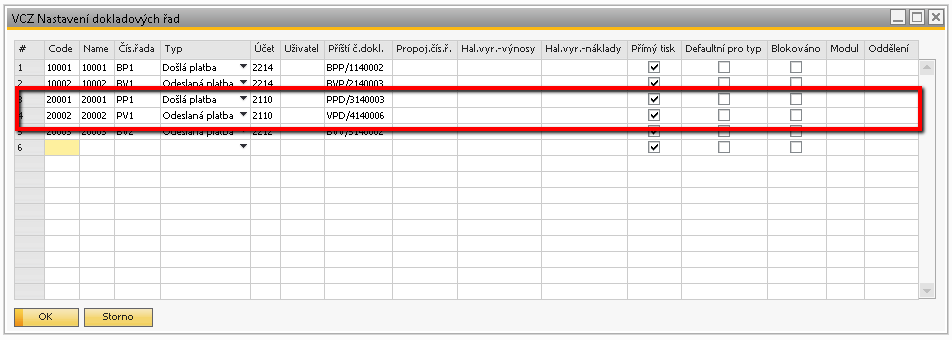
- Pole "UŽIVATEL" může obsahovat seznam oprávněných uživatelů oddělených středníkem. Takto uvedeným uživatelům se nabízí pouze číselné řady, ke kterým mají oprávnění (výjimkou je uživatel "manager", který má jako super user oprávnění ke všem číselných řadám).
- Pokud je pole "UŽIVATEL" prázdné (nevyplněné) je nastaveno oprávnění pro všechny uživatele. Všem se nabízí všechny číselné řady definované v administraci u typu dokladu došlé nebo odeslaná platba.
- Pokud by bylo zaškrtnuto pole "BLOKOVÁNO", je daná číselná řada zablokována a nebude možné ji dále použít (lze využít například na konci účetního období).
2.3. Nastavení vazby na standardní číselné řady SBO
Každé řadě v Pokladně musí odpovídat samostatná číselná řada pro přijaté a odeslané platby.
Administrace / Inicializace systému / Číslování dokladů
Např.: Název dokladové řady pro došlé platby (pokladní příjmové doklady) v CZK = PP1_CZK; v EUR = PP1_EUR atd.
Název dokladové řady pro odeslané platby (pokladní výdajové doklady) v CZK = PV1_CZK; v EUR = PV1_EUR atd.

2.4. Nastavení předloh pro pokladní doklady
Pro urychlení práce uživateli a snížení chybovosti zaúčtování lze pořizovat pokladní doklady dle přednastavených předloh. V tomto případě je nutné definovat jednotlivé předlohy. V předloze lze určit, kromě označení předlohy, libovolnou kombinaci hodnot - použitá číselná řada, typ platby, typ dokladu (na obchodního partnera/ na účet), protiúčet transakce, použitý kód daně, měna (pozn. nemusí být vyplněna všechny pole).
Nástroje / Okno definované uživatelem: tabulka VCZ_POKL_TMPL

Pro kontrolu správnosti nastavení vazby je vhodné využít následující uživatelský dotaz:
SELECT T1.[Code], T1.[U_VCZ_5024], T1.[Name], T1.[U_VCZ_5021], T1.[U_VCZ_5020], T1.[U_VCZ_5023], '---------' XXX, T0.[Remark], T0.[SeriesName], T0.[NextNumber] FROM NNM1 T0 FULL OUTER JOIN [@VCZ_DOKL_SETP] T1 ON T0.[SeriesName] = T1.[U_VCZ_5020] AND convert (nvarchar, T0.[ObjectCode]) = convert (nvarchar, T1.[U_VCZ_5024]) WHERE T0.[ObjectCode] in (24, 46) OR T1.[U_VCZ_5024] in (24, 46) ORDER BY T1.[U_VCZ_5024], T1.[U_VCZ_5021], T1.[U_VCZ_5020]
3. Nastavení počátečních stavů pokladny
Pro zadání počátečních zůstatků jednotlivých pokladen (korunových i valutových) při inicializaci systému, byla vytvořena uživatelská tabulka. Toto nastavení nemá vliv na pořízení počátečních stavů na účtech hlavní knihy 211xxx (Pozn.: pro správnou funkčnost je nutné vyplnit všechna pole v této tabulce).
V případě nastavení počátečních stavů valutové pokladny, je nutné mít v evidenci příslušný kurz měny ke dni nastavení počátečního stavu.
Nástroje / Okno definované uživatelem : tabulka VCZ_POKL_POCST

4. Pořízení pokladních dokladů
4.1. Pořízení pokladních dokladů v CZK
Bankovní zpracování / Pokladna
Otevře se okno:

Uživatel vybere typ platby (zda se jedná o odeslanou nebo došlou platbu):
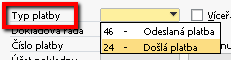
Následně vybere odpovídající dokladovou řadu pro příslušnou pokladnu:

Systém automaticky doplní číslo platby a účet hlavní knihy, který je svázán s vybranou dokladovou řadou.
Výběrem typu dokladu uživatel určí, jakým způsobem bude zadávat pokladní doklad:
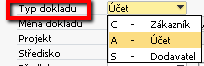
4.1.A Typ dokladu: A - Účet
Uživatel vybere typ dokladu A - Účet a může účtovat dvěma způsoby: dle předlohy (šablony) nebo "ručním" zaúčtováním.
- dle Předlohy (šablony) = automaticky se do záložky Řádek dokladu doplní číslo protiúčtu a kód daně dle přednastavených hodnot

- nebo se účtování nastaví ručně na záložce Řádek dokladu, kde se zadá kód daně a protiúčet (na protiúčet je možné nadefinovat formátované vyhledávání) a vyplní se částka v poli celkem
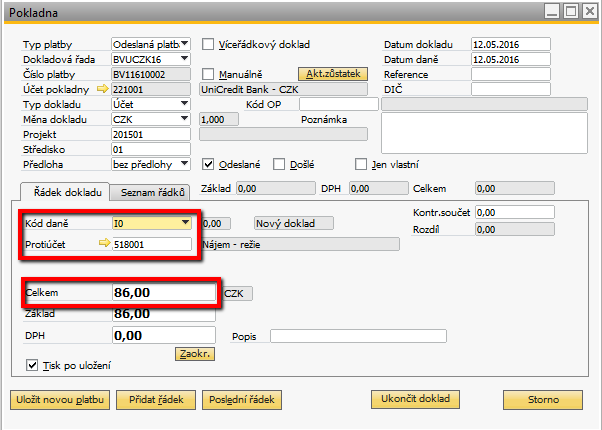
Do pole reference, poznámka, popř. popis lze uvést podrobnější informace k pořizovanému dokladu.
Pro hlavičku dokladu lze dále zadat údaje o projektu a středisku (profit centru).
Lze také vyplnit pole kód OP, které slouží pouze pro tiskový výstup (pokladní doklad není zapsán na kmenovou kartu obchodního partnera):
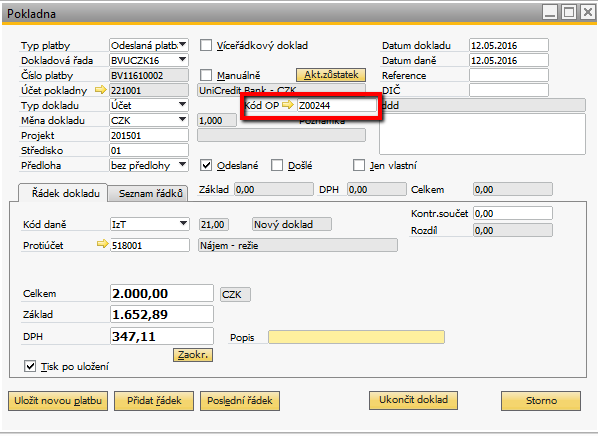
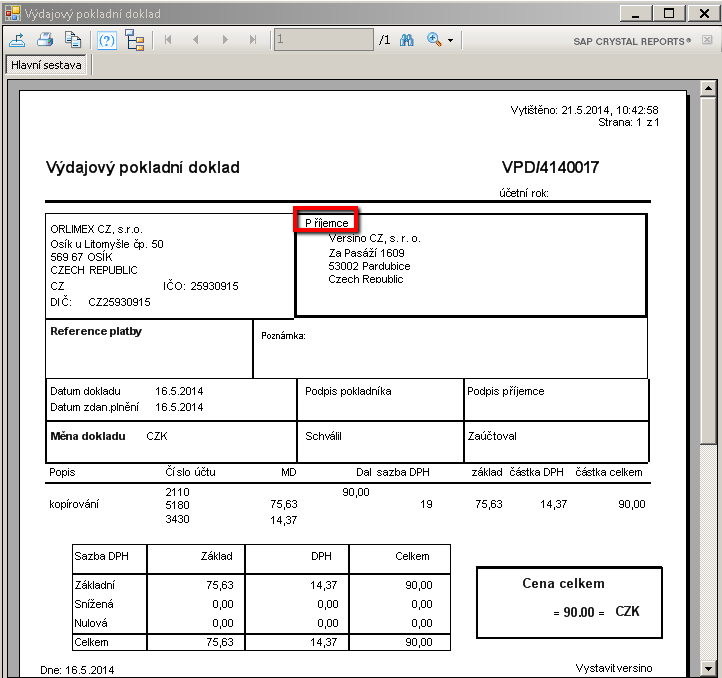
Doklad typu A - Účet může uživatel pořizovat jako jednořádkový nebo víceřádkový.
Jednořádkový doklad se uloží pomocí tlačítka  . .
Pokud je zakliknuto zaškrtávací tlačítko 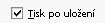 , vytiskne se pokladní doklad. , vytiskne se pokladní doklad.
Jestliže chce uživatel pořídit víceřádkový doklad, zaklikne zaškrtávací políčko  . .
Pokladní doklad zadává obvyklým způsobem popsaným výše.
Pokud je pořizován první řádek pokladu, je označen jako  . .
Pro kontrolu při zadávání víceřádkového dokladu lze doplnit celkovou částku dokladu včetně DPH do políčka  . .
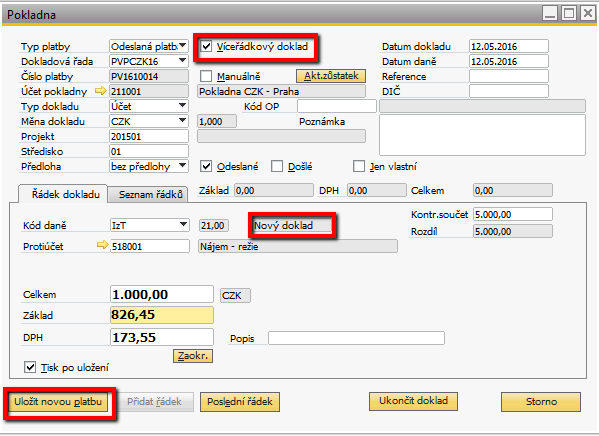
Uložení hlavičky dokladu a prvního řádku víceřádkového dokladu se provede pomocí tlačítka  . .
Po tomto uložení se zaktivní záložka  . Při vyplnění políčka . Při vyplnění políčka  systém vypočítá aktuální Rozdíl mezi políčkem "Kontrolní součet" a políčkem "Celkem". systém vypočítá aktuální Rozdíl mezi políčkem "Kontrolní součet" a políčkem "Celkem".
Uživatel dále vidí, že bude pořizovat druhý řádek dokladu  . V polích Základ a DPH se zobrazuje rozpočítaná suma peněz dle zadané částky a kódu daně. . V polích Základ a DPH se zobrazuje rozpočítaná suma peněz dle zadané částky a kódu daně.
Hlavička zůstává předvyplněná, je možné pořídit další řádek dokladu:
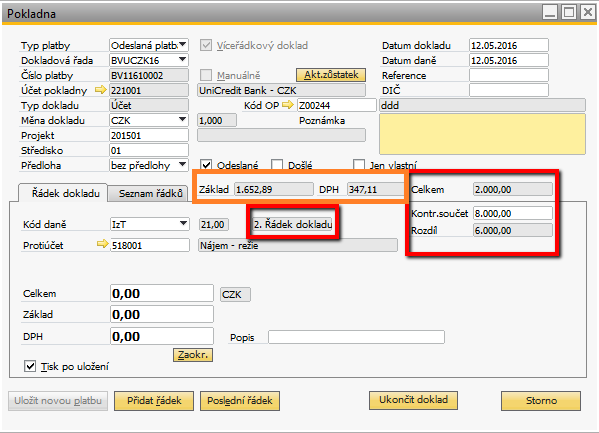
Pomocí tlačítka  se přidávají další řádky dokladu. se přidávají další řádky dokladu.
Poslední řádek a ukončení dokladu se provede pomocí tlačítka  . .
V průběhu pořizování dokladu si může uživatel zobrazit všechny dosud pořízené a přidané řádky dokladu tak, že si zvolí záložku  . Zde může provést kontrolu zadaných částek a v případě potřeby řádek/řádky vymazat. Mazání se provede tak, že se ve sloupci . Zde může provést kontrolu zadaných částek a v případě potřeby řádek/řádky vymazat. Mazání se provede tak, že se ve sloupci  zaškrtnutím označí příslušný řádek a pomocí tlačítka zaškrtnutím označí příslušný řádek a pomocí tlačítka  se řádek vymaže. se řádek vymaže.
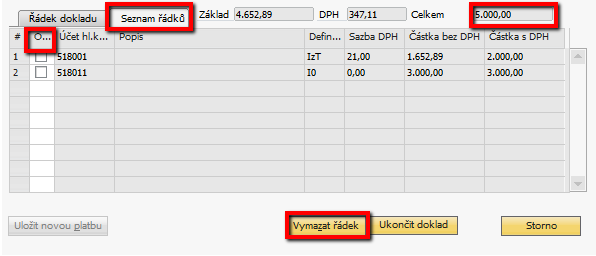
Jestliže již uživatel nechce přidávat další řádky (všechny řádky jsou již pořízeny), použije pro uložení víceřádkového dokladu tlačítko  . .
V případě, že bylo vyplněno políčko  , systém automaticky kontroluje, zda se výsledná částka dokladu rovná částce zadané do políčka Kontrolní součet. , systém automaticky kontroluje, zda se výsledná částka dokladu rovná částce zadané do políčka Kontrolní součet.
Pokud celková částka nesouhlasí, zobrazí se systémové hlášení:

Pokud uživatel zvolí  , systém automaticky přepočítá částku dokladu dle skutečně zadaných řádků a doklad ukončí. , systém automaticky přepočítá částku dokladu dle skutečně zadaných řádků a doklad ukončí.
Pokud uživatel zvolí  , může pokračovat v zadávání dokladu. , může pokračovat v zadávání dokladu.
4.1.B Typ dokladu: C - Zákazník nebo S - Dodavatel
V případě typu dokladu zákazník a dodavatel je nutné doplnit kód obchodního partnera (je možné nadefinovat formátové vyhledávání).
Tento typ dokladu použije uživatel tehdy, když je potřeba zachytit informaci o přijetí nebo výdeji hotovosti spojené s obchodním partnerem např. při úhradě faktury v hotovosti (tedy zaúčtování pokladního dokladu proti účtu 311 nebo 321). Na tomto typu dokladu nebude vyplněn kód daně.
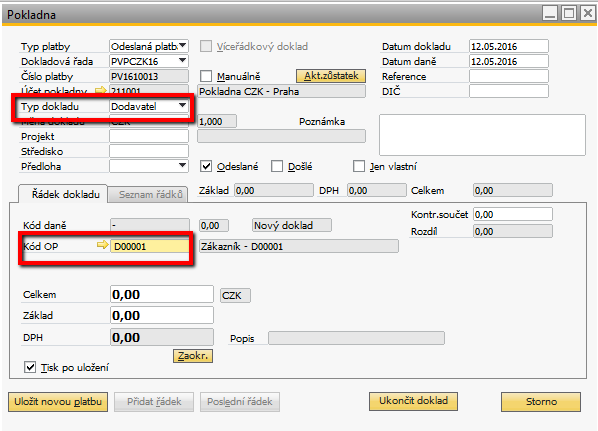
Spárování platby s konkrétní fakturou je třeba provést pomocí interního odsouhlasení na kartě obchodního partnera.
Pokud chceme pokladním dokladem přímo párovat konkrétní faktury, je vhodnější doklad zadat pomocí došlé popř. odeslané platby viz. bod 8. Úhrada prodejních a nákupních dokladů za hotové
4.2. Zjištění aktuálního stavu pokladny
Aniž by si uživatel musel zobrazit pokladní knihu, zjistí aktuální stav pokladny přímo z okna pro pořizování pokladních dokladů. (Volba: Bankovní zpracování / Pokladna, výběr příslušné dokladové řady).
Ke zjištění aktuálního zůstatku pokladny se použije tlačítko  . .

Systém poskytne uživateli následující informace:

Aktuální zůstatek pokladní hotovosti je v tomto případě 28.284Kč.
Jestliže se liší zaúčtované doklady od aktuálního zůstatku, znamená to, že doklady byly pořízeny, ale ještě nejsou zaúčtovány v hlavní knize a jsou uloženy jako předběžně pořízené.
4.3. Návrat k uloženému dokladu
a) Pokud se uživatel potřebuje vrátit k již předběžně uloženému dokladu typu účet, může toto provést přímo z okna pro pořízení pokladních dokladů. Vybere typ platby a dokladovou řadu a zaklikne zaškrtávací políčko  . Políčko . Políčko  se stane editovatelným a uživatel jej může přepsat. Uvede tedy číslo hledaného dokladu např. PPD/3140004 a stiskne tabulátor: se stane editovatelným a uživatel jej může přepsat. Uvede tedy číslo hledaného dokladu např. PPD/3140004 a stiskne tabulátor:
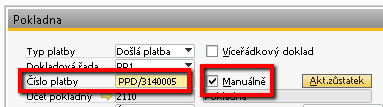
Systém nastaví doklad na pořizování dalšího řádku dokladu a uživatel může doklad dopořídit anebo si prohlédnout pomocí záložky  , co je na dokladu uvedeno a doklad opravit (výmaz řádky nebo pořízení nové řádky) a doklad ukončit. , co je na dokladu uvedeno a doklad opravit (výmaz řádky nebo pořízení nové řádky) a doklad ukončit.
b) Další možností nalezení uloženého dokladu je přes volbu: Bankovní zpracování / Bankovní výkazy / Předběžně pořízené doklady. Zde se dle zvoleného uživatele (v levém horním rohu) zobrazí všechny předběžně pořízené doklady.
Pravým tlačítkem myši lze řádek (doklad) odstranit, nebo dvojklikem na příslušném řádku otevřít a je možné si jej prohlédnout popř.editovat.
4.4. Pořízení pokladních dokladů v cizí měně
Způsob nastavení počátečních stavů, pořízení, zaúčtování a vytištění dokladů je obdobný jako u korunové pokladny.
Při pořízení dokladu do valutové pokladny navíc systém nabídne kurz zadaný v tabulce směnných kurzů (Administrace / Směnné kurzy a indexy):
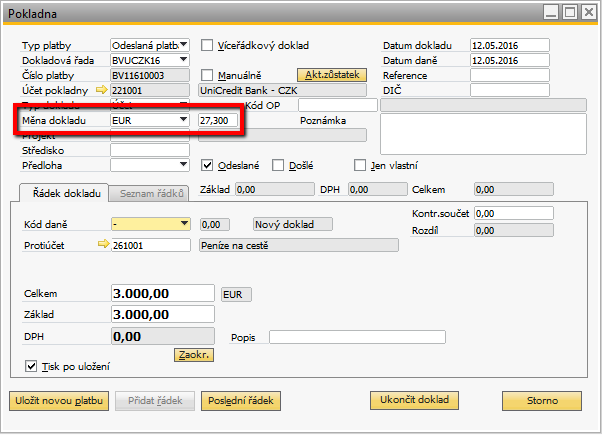
- Pokladní doklad je vytištěn v příslušné měně dokladu:
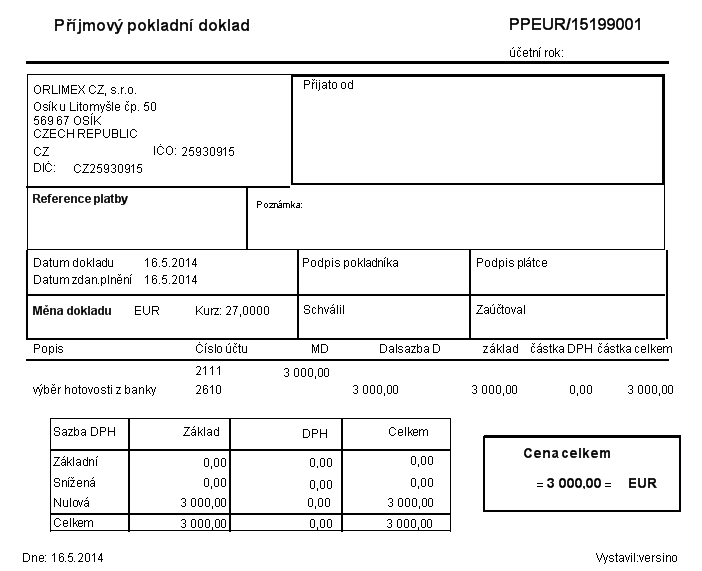
- Pokladní kniha kniha se také vytiskne ve volbě: Výkazy / Finanční účetnictví / Finanční / Výkaz hotovosti s tím, že se zaklikne i volba
 : :
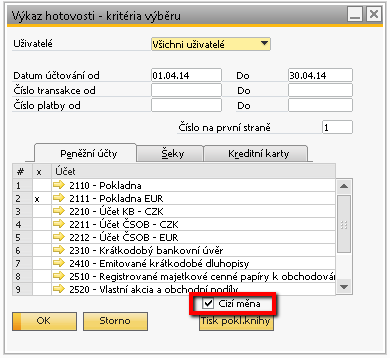
a v tomto případě se pokladní kniha zobrazuje s údaji o dokladu v cizí měně i v Kč:
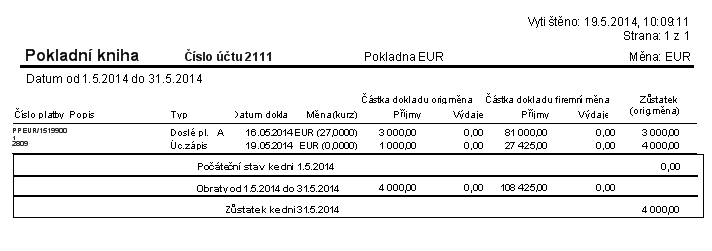 Upozornění: Pro každou měnu musí být zřízena samostatná pokladna. Nelze v jedné pokladně současně účtovat o měně Kč a zároveň o jiné měně (vedlo by to k nekonzistenci dat) – v korunovém vyjádření je vše v pořádku. Dle účetních pravidel musí být pro každou měnu zřízen samostatný analytický účet a ten je tedy přiřazen i ke konkrétní pokladně (korunové, či valutové). Každý analytický účet pokladny musí mít nastavenu příslušnou měnu, nelze zde použít nastavení měny účtu ve víceméně, v tomto případě by mohlo docházet k nekonzistenci dat.
5. Tisk pokladních dokladů
5.1. Automatický tisk po uložení dokladu
Jestliže je zakliknuto zaškrtávací políčko 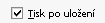 , automaticky se po přidání pokladního dokladu zobrazí náhled příslušného pokladního dokladu pomocí Crystal Reports Viewer. Doklad lze vytisknout pomocí ikony , automaticky se po přidání pokladního dokladu zobrazí náhled příslušného pokladního dokladu pomocí Crystal Reports Viewer. Doklad lze vytisknout pomocí ikony  . .
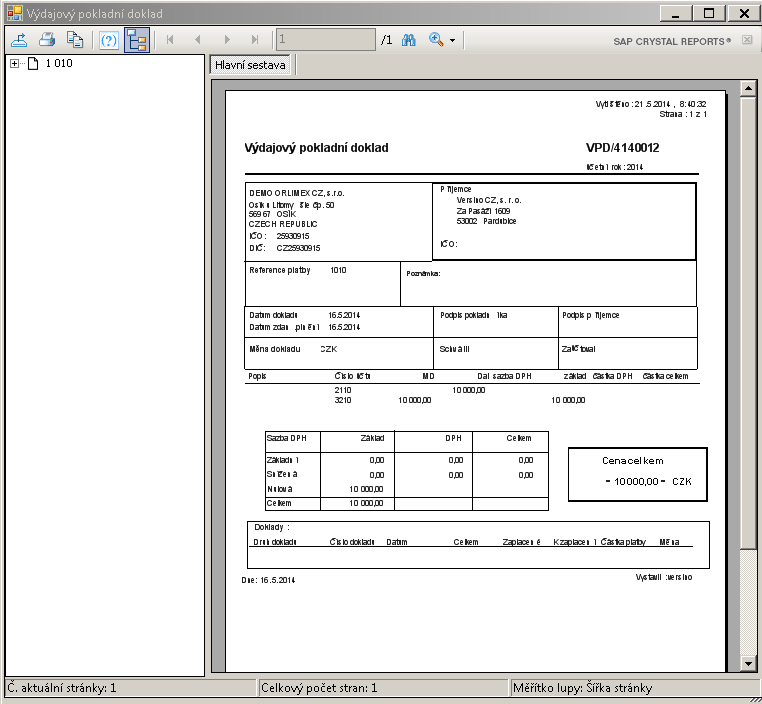
5.2. Dodatečný tisk pokladních dokladů
Doklady pořízené v modulu Pokladna jsou uloženy jako předběžně pořízené (nezaúčtované v hlavní knize). Tyto doklady lze zobrazit pomocí volby:
Bankovní zpracování / Bankovní výkazy / Předběžně pořízené doklady
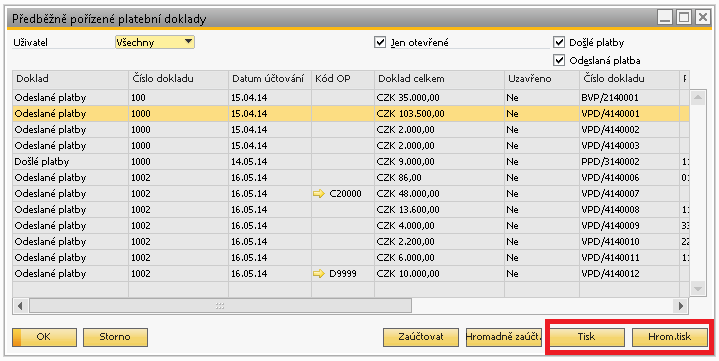
Jednotlivé doklady lze znovu vytisknout pomocí tlačítka  popř. lze použít hromadný tisk pomocí tlačítka popř. lze použít hromadný tisk pomocí tlačítka  . .
6. Zaúčtování pokladního dokladu
Zaúčtování předběžně pořízených dokladů se provádí v okně: Bankovní zpracování / Bankovní výkazy / Předběžně pořízené doklady pomocí tlačítka  nebo při hromadném zaúčtování pomocí tlačítka nebo při hromadném zaúčtování pomocí tlačítka  . .
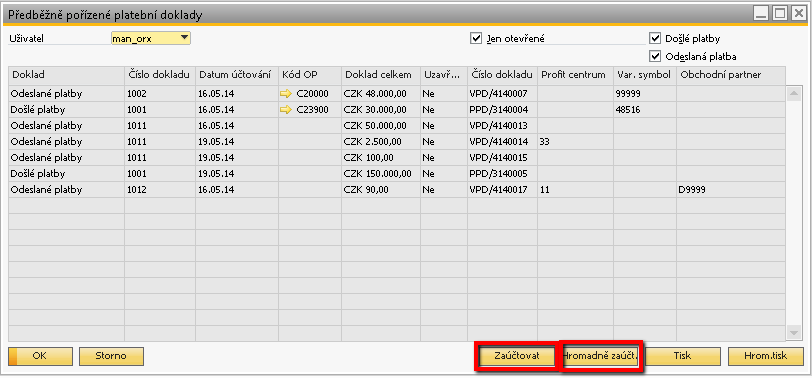
Je-li použita varianta hromadné zaúčtování, uživatel v dialogovém okně zadá kritéria pro výběr dokladů k zaúčtování:

O provedeném zaúčtování obdrží dodavatel informativní hlášení:

Pokud chceme doklad před zaúčtováním zkontrolovat, nejprve jej dvojklikem otevřeme, překontrolujeme popř. opravíme a pomocí tlačítka  doklad přidáme do systému (zaúčtujeme). doklad přidáme do systému (zaúčtujeme).
Po provedení zaúčtování se do dokladu automaticky zapíše číslo transakce z deníku hlavní knihy a současně je do pole Poznámky v deníku přenesena informace o čísle pokladního dokladu:
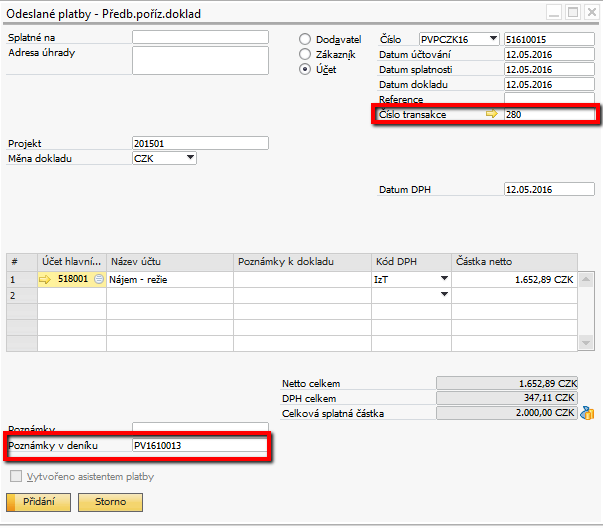
Pomocí proklikávací žluté šipky u pole číslo transakce lze provést náhled zápisu do deníku:

7. Tisk pokladní knihy
Pokladní knihu lze vytisknout pomocí volby : Výkazy / Finanční účetnictví / Finanční / Výkaz hotovosti výběrem příslušného účtu pokladny a stisknutím tlačítka  : :
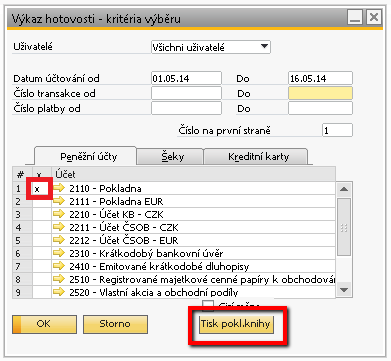
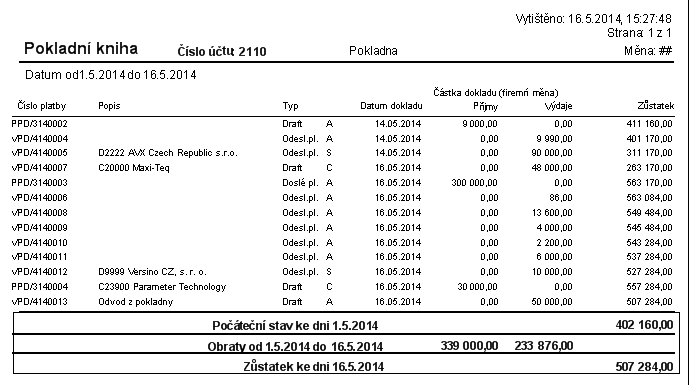
8. Úhrada prodejních a nákupních faktur v hotovosti
Tento způsob zaúčtování úhrady prodejních a nákupních faktur v hotovosti umožňuje zadat platbu a současně odsouhlasit účet obchodního partnera, jde o alternativní zadání pořízení pokladních dokladů popsaný v bodě 4.1.B Typ dokladu : C - Zákazník nebo S - dodavatel
8.1. Došlé platby
Volba: Bankovní zpracování / Došlé platby / Došlé platby
Otevře se okno Došlé platby:
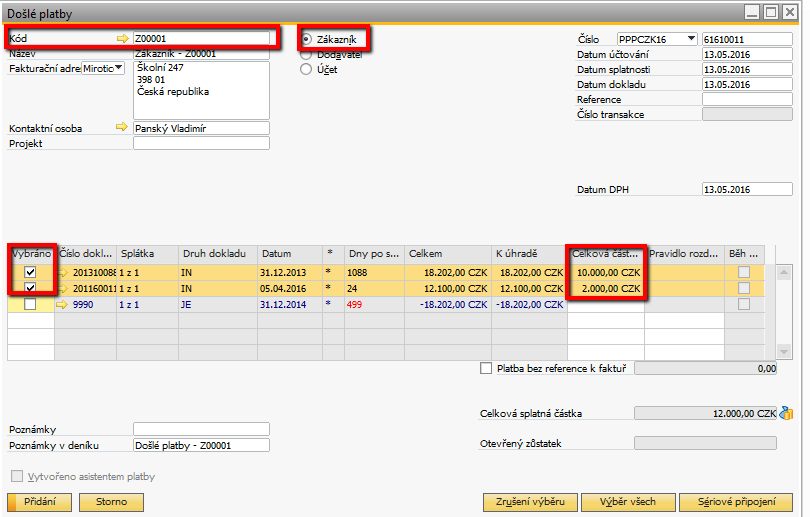
- Uživatel pomocí tlačítka
 v poli v poli  otevře okno se seznamem obchodních partnerů. Dvojklikem vybere zákazníka, od kterého je faktura hrazena: otevře okno se seznamem obchodních partnerů. Dvojklikem vybere zákazníka, od kterého je faktura hrazena:
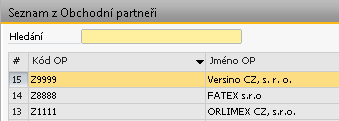
Výběrem zákazníka se v prostřední části okna zobrazí seznam neuhrazených faktur tohoto obchodního partnera.
- Zaškrtnutím tlačítka
 označí uživatel faktury, které zákazník hradí. V poli označí uživatel faktury, které zákazník hradí. V poli  lze částku editovat (např. v případě částečné úhrady faktury). lze částku editovat (např. v případě částečné úhrady faktury).
- Dále uživatel vybere číselnou řadu (příslušnou pokladnu) a vyplní datum.
- Pomocí ikony
 - Metody platby na horní liště vybere záložku - Metody platby na horní liště vybere záložku  , zvolí číslo účtu hlavní knihy, který náleží příslušné číselné řadě pokladny. Do políčka , zvolí číslo účtu hlavní knihy, který náleží příslušné číselné řadě pokladny. Do políčka  pomocí zkratkové klávesy CTRL B nebo pomocí pravého tlačítka myši, uživatel vyvolá nabídku a vybere: Kopírování splatného zůstatku, automaticky se vloží celková částka, která má být uhrazena. Celkový součet a splatný zůstatek je systémem automaticky doplněn. pomocí zkratkové klávesy CTRL B nebo pomocí pravého tlačítka myši, uživatel vyvolá nabídku a vybere: Kopírování splatného zůstatku, automaticky se vloží celková částka, která má být uhrazena. Celkový součet a splatný zůstatek je systémem automaticky doplněn.
Pomocí tlačítka  uživatel potvrdí metodu platby a přepne se zpět do okna Došlé platby: uživatel potvrdí metodu platby a přepne se zpět do okna Došlé platby:
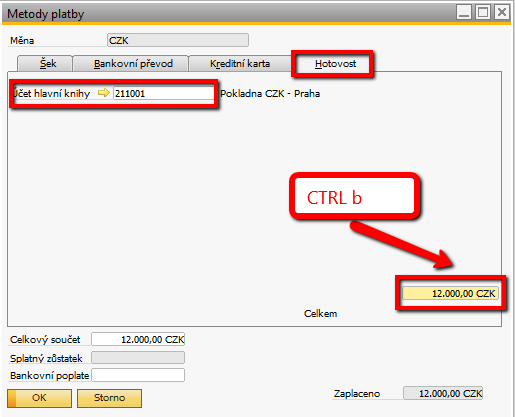
- Pomocí tlačítka
 na kartě došlé platby uživatel doklad přidá. na kartě došlé platby uživatel doklad přidá. - Poté uživatel potvrdí systémové hlášení tlačítkem
 a doklad zaúčtuje. a doklad zaúčtuje.
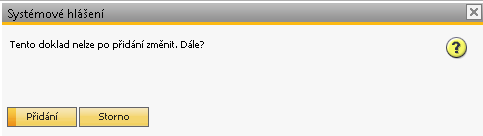
- Následně se otevře náhled tiskového reportu příjmového pokladního dokladu, který je možné vytisknout.
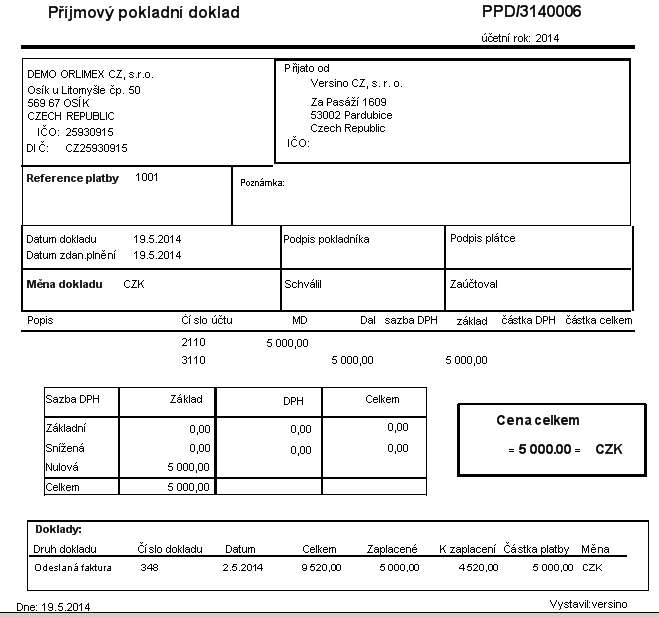
8.2. Odeslané platby
Volba: Bankovní zpracování / Odeslané platby / Odeslané platby
Otevře se okno Odeslané platby:
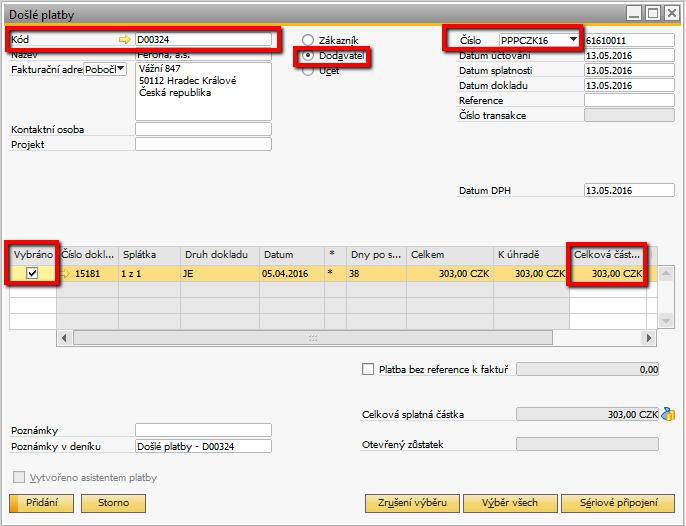
Postup pro pořízení odeslané platby je stejný jako pro přijatou platbu - zvolení obchodního partnera; volba faktury/faktur, které jsou hrazené popř.provedení částečné úhrady faktury; volba číselné řady, vyplnění data; volba metody platby (hotově) a zadání příslušného účtu (211), zadání celkové částky, která je hrazená; přidání a tisk výdajového pokladního dokladu.
8.3. Došlé a odeslané platby v cizí měně
Volba: Bankovní zpracování / Odeslané platby / Odeslané platby nebo Bankovní zpracování / Došlé platby / Došlé platby
Postup pro zadání platby v cizí měně je obdobný jako pro došlou platbu v Kč popsaný v bodech 8.1. a 8.2..
Uživatel si též zvolí obchodního partnera, opět vybere fakturu, která má být hrazena popř. upraví celkovou částku k úhradě při částečné úhradě faktury. Uživatel zvolí číselnou řadu (příslušnou pokladnu) a upraví datum dle potřeby. Splatná částka dokladu v dolní části okna se vypočte v české i cizí měně (kurzem dle data účtování).
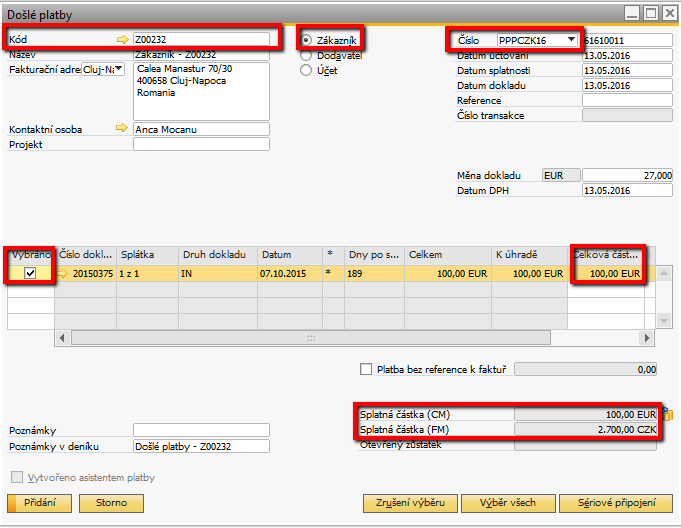
Dále je nutné zvolit metodu platby (hotově), zvolit měnu (kurz se automaticky načte, lze editovat) a zadat příslušný účet pokladny (211xxx). Do políčka  pomocí zkratkové klávesy CTRL B nebo pomocí pravého tlačítka myši, vyvoláme nabídku a vybereme: Kopírování splatného zůstatku, vložíme částku, která má být uhrazena. Celkový součet a splatný zůstatek je systémem automaticky doplněn. pomocí zkratkové klávesy CTRL B nebo pomocí pravého tlačítka myši, vyvoláme nabídku a vybereme: Kopírování splatného zůstatku, vložíme částku, která má být uhrazena. Celkový součet a splatný zůstatek je systémem automaticky doplněn.
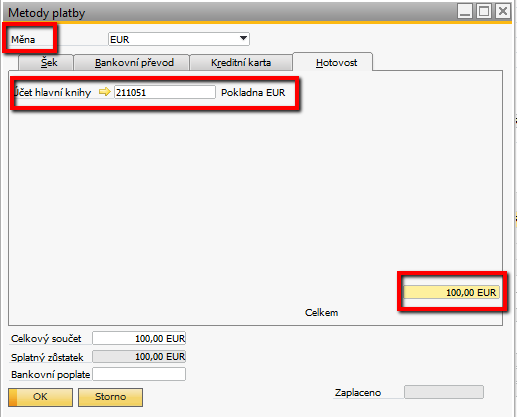
Uživatel doklad přidá, vytvoří a vytiskne příjmový/výdajový pokladní doklad.
9. Úpravy, které je možné dodatečně aktivovat
RQ 1005-02 - Zaokrouhlení DPH vystavené faktury
Tato úprava vyžaduje spuštění installu a založení pole "ROK", umožňuje při ukládání faktury v CZK do předběžně pořízených dokladů částku daně zaokrouhlit buď aritmeticky nebo nahoru (o způsobu zaokrouhlení rozhoduje hodnota v poli Rok).
Např. pro rok 2004 hodnota 0 = žádné zaokrouhlení , pro rok 2005 hodnota 1 = zaokrouhlení aritmeticky, pro rok 2006 hodnota 2 = zaokrouhlení nahoru ....
RQ 1005-07 - Aktuální zůstatek s výčetkou platidel
Do menu Bankovní zpracování je úpravou přidán formulář pro výčetku platidel. Při pořizování pokladních dokladů je zadáváno také množství bankovek a mincí, které je přenášeno do pokladního dokladu. Zůstatek pokladní hotovosti lze také zobrazit dle výčetky platidel.
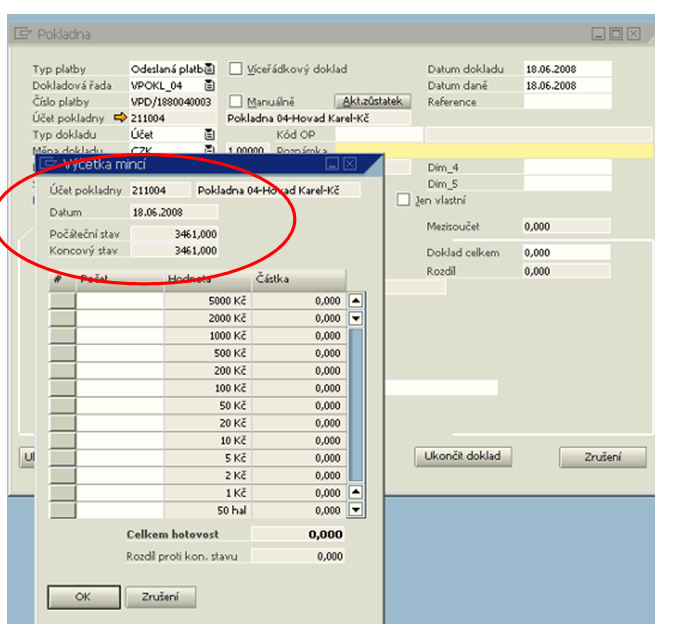 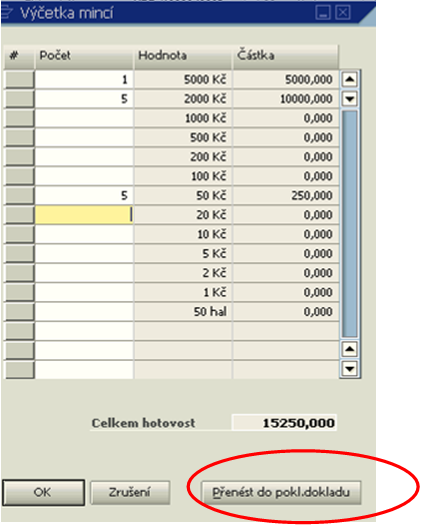
RQ 1005 -11 - Ukládání názvu šablony do platby
Na základě aktivace tohoto RQ se aktivuje funkcionalita, která do hlavičky platby uloží kód použité šablony pokladních dokladů - UDF U_VCZ_5037.
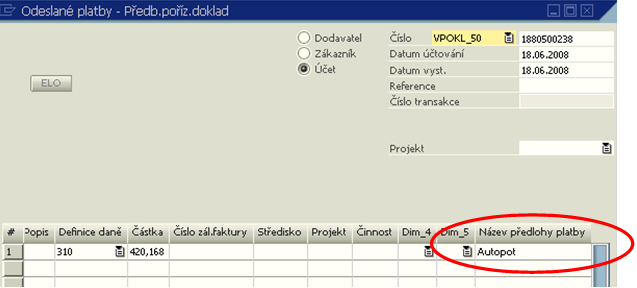
RQ 1005-12 - Seznam pracovníků do pole činnost
Tento RQ zajistí, že se při otevření okna pokladny vyplní do pole činnost seznam zaměstnanců místo seznamu činností.
RQ 1005-13 - Zákaz hromadného zaúčtování plateb bez zadané předlohy
Funkcionalita, která kontroluje zadání předlohy na řádku pokladních draftů (typ: účet) a nepovolí zaúčtování pomocí volby: Hrom.zaúčtování dokladu, který má nejméně jeden řádek bez předlohy.
RQ 1005-14 - Předvyplnění čísla účtu odpovídající pokladny dle přihlášeného uživatele a nastavení dokladových řad
Aktivací tohoto RQ se aktivuje funkcionalita, která při otevření okna Metody platby automaticky načte údaje z tabulky VCZ_DOKL_SETP podle přihlášeného uživatele.

Pokud je jeden uživatel uveden u několika číselných řad, lze definovat výchozí řadu v menu: Administrace/Definice/Všeobecně/Definování uživatele/Implicitní hodnoty na záložce Standardy/Pokladní účet:
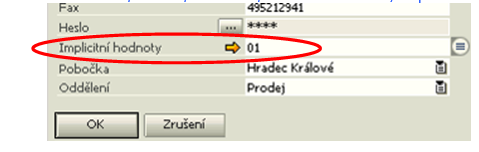 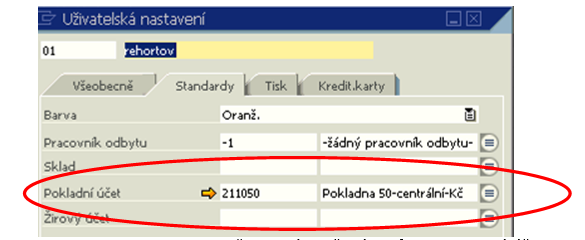
RQ 1005-16 - Výpočet DPH z celkové částky dle koeficientu na čtyři desetinná místa
Úprava aktivuje výpočet částky DPH z celkové částky zadané v okně pokladna dle koeficientu vypočteného ze sazby DPH a zaokrouhleného na 4 desetinná místa dle legislativy.
RQ 1005-17 - Výpočet průměrného kurzu z pokladního dokladu
U výdajových pokladních dokladů v cizí měně není možné zadat a měnit kurz. Kurz se počítá jako průměrný ze všech předchozích plateb dané cizí měny. Do výpočtu se zahrnou všechny vydané a odeslané platby a pokladní drafty.
RQ 1005-18 - Úprava výpočtu počátečního stavu a aktuálního zůstatku - zahrnutí účetních zápisů
Úprava zahrnuje do výpočtu počátečního stavu a aktuálního zůstatku i účetní zápisy. Dále byl upraven výpočet počátečních a koncových stavů v případě, kdy dojde k založení pokladního dokladu na účet jiné pokladny.
RQ 1005-19 - Zadání kódu pracovníka na platba na účet
Na okno Pokladny je doplněno pole "Pracovník", které umožňuje uživateli vybrat pracovníka, kterému je určena daná došlá/odeslaná platba typu účet.
|
|
|
| | | |
|